在当今数字时代,图标作为用户界面(UI)设计的基本组成部分,扮演着至关重要的角色。它们帮助用户快速识别软件、应用程序和网页中的各种功能。在众多图标中,小电脑图标尤其常见,因为它代表了通用的科技和计算概念。本文将介绍几种快速绘制小电脑图标的方法,无论你是设计新手还是老手,都能找到合适的绘制技巧。
选择合适的工具
在开始绘制之前,你需要选择一个合适的图形设计工具。常见的选择包括AdobeIllustrator、Sketch、Figma、或免费的Inkscape等。根据你的预算和对界面的熟悉程度,选择最合适的工具。现在,我们就以AdobeIllustrator为例,来逐步了解如何绘制小电脑图标。
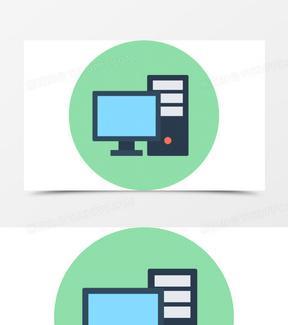
初步草图绘制
步骤1:打开AdobeIllustrator并设置工作区域
打开AdobeIllustrator,创建一个新的文档,并根据需要设置画布大小和分辨率。为了绘制小图标,建议选择合适的视图缩放比例,例如200%或400%。
步骤2:开始绘制电脑外形
选择“矩形工具”画出一个基本的电脑外形。为电脑外壳创建一个较大的矩形,并给屏幕部分绘制一个稍微小一点的矩形。确保屏幕矩形位于外壳矩形内部。
步骤3:添加细节
使用“椭圆工具”在电脑上添加圆形的按钮和指示灯。对于屏幕,可以简单地创建一个白色矩形来模拟显示屏。确保所有的元素都保持一致的风格和比例。
步骤4:细化线条
选中所有元素,使用“钢笔工具”调整线条,使外形更加流畅和自然。这是小电脑图标设计中最关键的部分,可以使用“直接选择工具”来微调每个节点。
步骤5:填充颜色
选择合适的颜色填充电脑外壳和屏幕。对于按钮和指示灯,也可以添加不同的颜色来增强视觉效果。
步骤6:添加阴影和高光效果
为了使图标看起来更有立体感,可以添加阴影和高光效果。使用“渐变工具”为电脑外壳和屏幕添加简单的渐变效果。
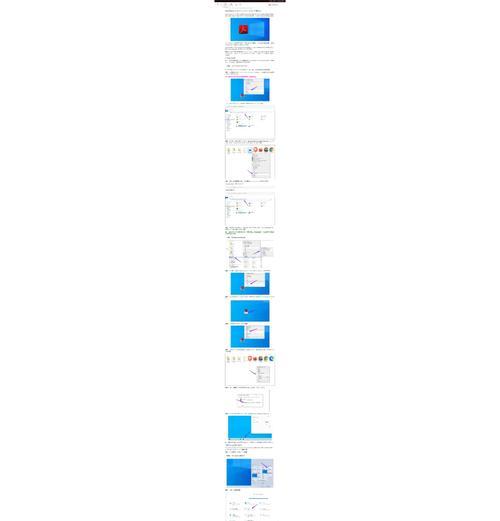
使用图标设计资源
如果你不是图形设计的专业人士,或者想要节约时间,可以考虑使用现成的图标设计资源。网上有很多免费和付费的图标设计包,如Flaticon、Iconfinder等。这些网站提供了各式各样的小电脑图标,你可以直接下载并根据需要进行修改。

利用在线图标编辑器
除了专业软件和资源包,还有一些在线图标编辑器也提供快速定制小电脑图标的功能。这些在线工具通常具备直观的用户界面,允许用户快速选择模板、调整颜色、添加效果,并下载结果。这为非专业设计师提供了一个既快捷又有效的解决方案。
结语
综上所述,绘制小电脑图标有多种方法,从亲手绘制到利用现成资源,再到在线编辑器的一键生成。选择最合适的方法取决于你的具体需求、技能水平和时间资源。无论选择哪种方式,重要的是保持设计的清晰度、统一性和用户友好性。图标是设计语言的重要组成部分,一个精心设计的小电脑图标可以在用户界面中发挥巨大作用。希望本文所介绍的方法能够帮助你快速且有效地完成小电脑图标的创作工作。




